在Auto CAD中,有些朋友不太懂得运用这个软件,说实在,这个软件也实在是强大的让你无法想象,平面绘图,3D绘图,渲染都齐齐上,你想得到,它基本能做得到,差的就是你没学到。面积跟周长,这个只不过是它里面的一个小菜。
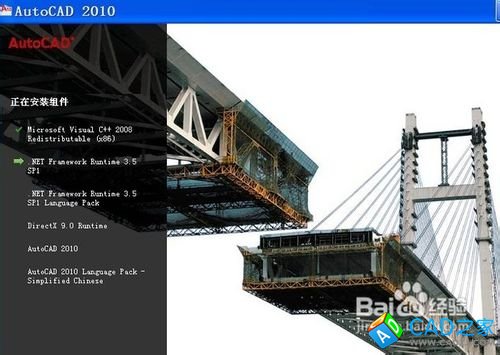
步骤/方法
-
矩形类
长方形,正方形,是好办的,可以直接用长度测量,知道长宽,利用小学的长乘以宽,可以知道面积跟周长。
也可以直接点击按键“H”,看见填充提示框,就随便任意的对举行进行填充,最后点击按键“AA”,看到中文提示,按下字母“O”,点击到填充的内容里面,电脑自动出现了答案,简单吧。
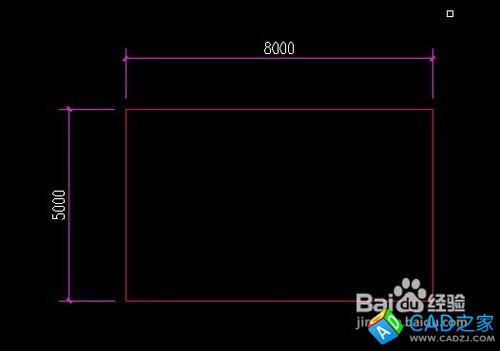
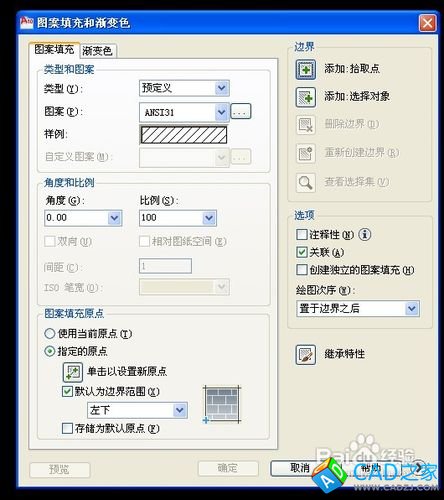

-
不规则图形
不规则图形,可以利用上面介绍的填充,用“AA”+“O”一起结合,能快速计算得出结果。
记得结果单位是平方毫米,最后自己换算。

-
封闭的图形
我们除了上面介绍的“AA+O”以外,可以用一个很方便的方法来计算,直接输入命令“AREA”敲打空格键盘,可以看到下端有的选择,有面积,周长,按照提示输入字母即可。
这个方法跟“AA+O”方便差不多,比较灵活。点击过的点,颜色会自动变成墨绿色。
4 -
不封闭的图形
不规则的图形,不封闭的,需要直接按上面方法求出面积,至于周长,我们可以得出全部周长,再减去没封闭的那一段长度即可。
利用上面的“AREA”选择周长,最后按下空格即可出现结果。记得这个操作计算的不用减除未封闭的长度。
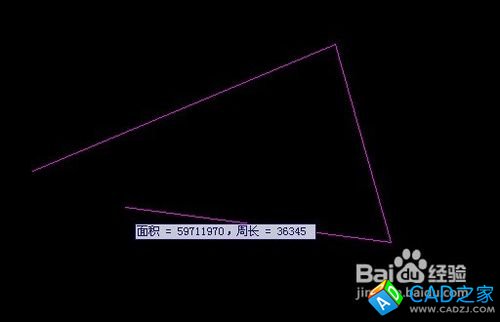
-
快捷命令
-
绘图命令
L
LINE 直线
XL 构造线
A ARC 圆弧
C CIRCLE 圆
SPL SPLINE 样条曲线
I INSERT 插入块
B BLOCK 定义块/生成块
PO POINT 点
BH BHATCH 边界填充/剖面线
T MT 多行文字
DT TEXT 单行文字
编辑命令
E ERASE 删除
CO COPY 复制
MI MIRROR 镜像
O OFFSET 偏移
AR ARRAY 阵列/矩阵
M MOVE 移动
RO ROTATE 旋转
SC SCALE 缩放
TR TRIM 切断
EX EXTEND 延伸
F FILLET 倒圆角
DR DRAWORDER 改变显示顺序(上/下)
视图命令
Z ZOOM 视图缩放
Z + A 全屏显示
Z + P 上一次视图
P PAN 平移视图 -
END
注意事项
-
方法很多,可以随意学习。
-
没有最好的,只有合适自己习惯的。